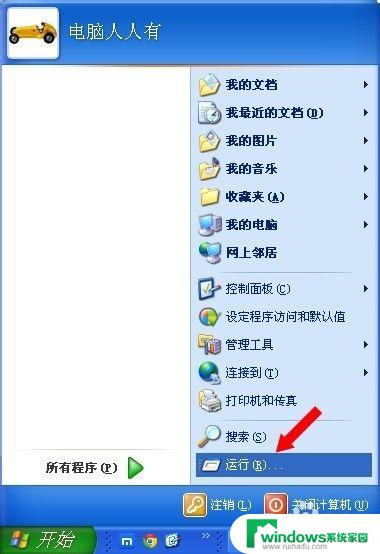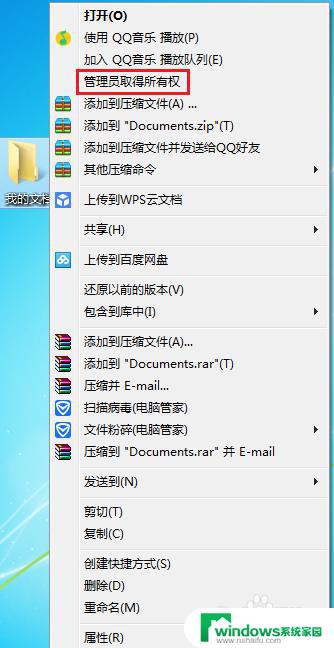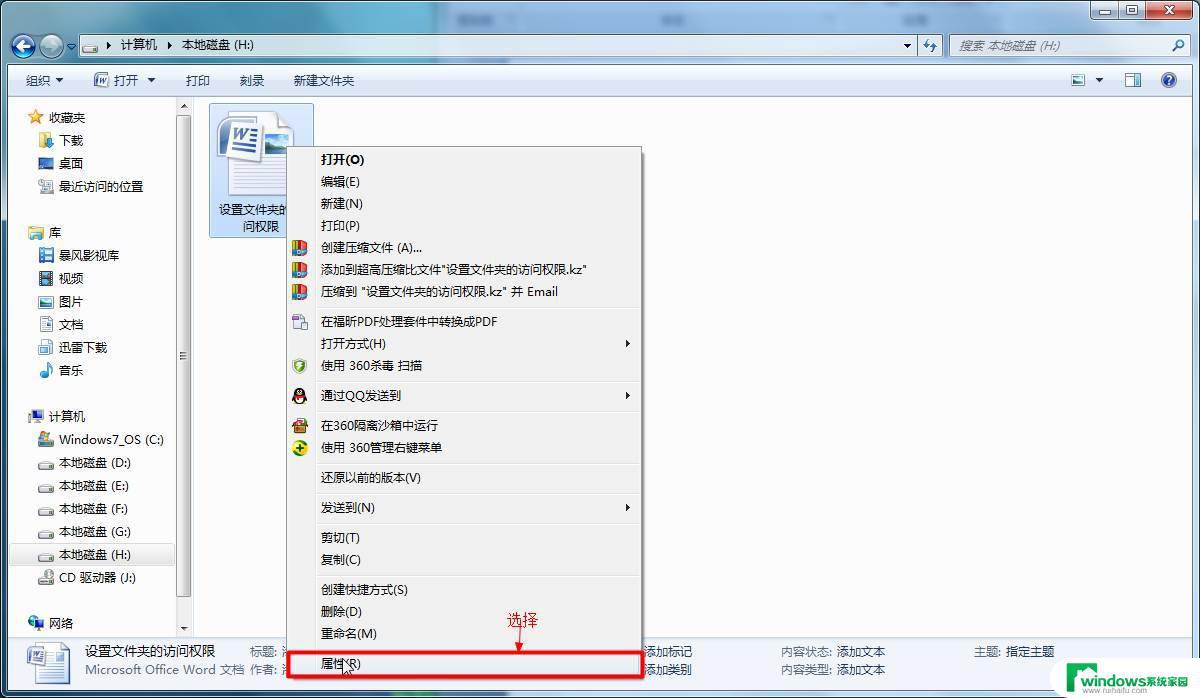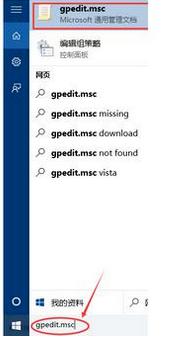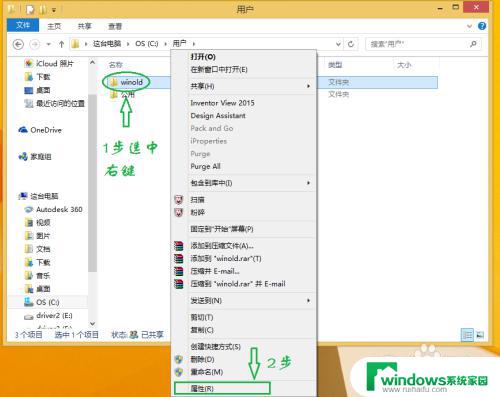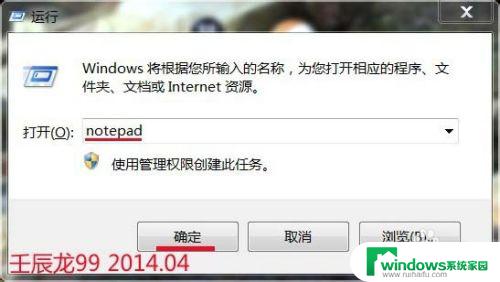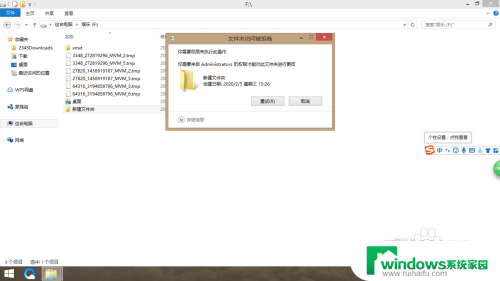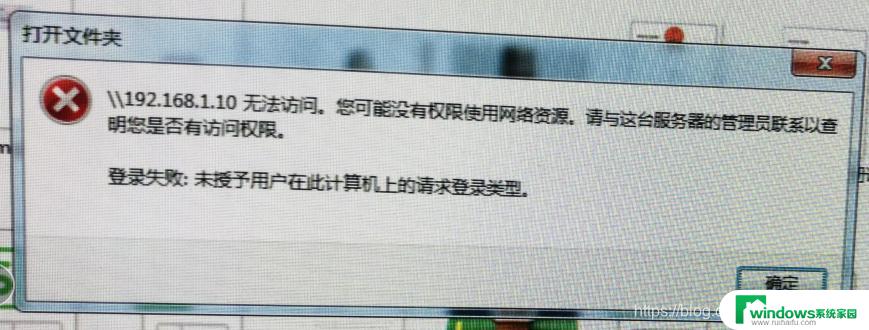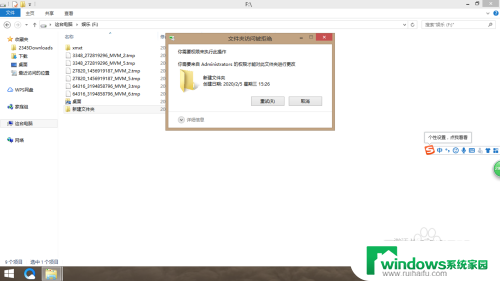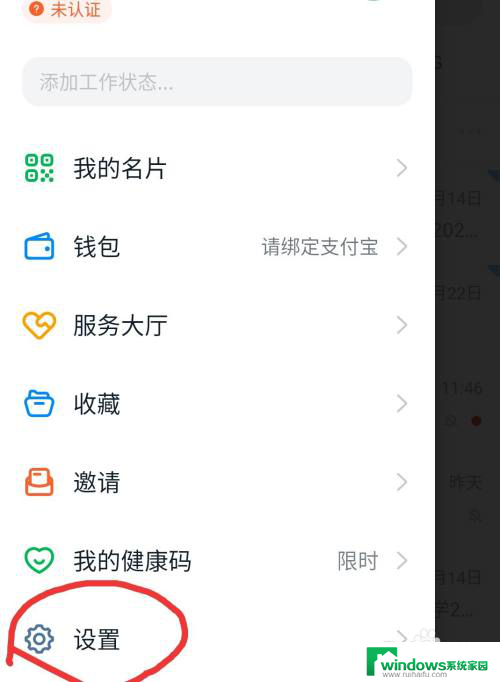怎么获得管理员权限删除文件夹 管理员权限删除文件的步骤
在日常使用电脑过程中,我们经常会遇到需要删除文件夹的情况,但有时候我们会遇到无法删除文件夹的情况,这时就需要管理员权限来解决。获得管理员权限删除文件夹并不复杂,只需按照一定步骤进行操作即可。接下来我们就来了解一下如何获得管理员权限删除文件夹的具体步骤。
具体步骤:
1.首先打开电脑,找到我们需要删除的文件夹,使用鼠标右键点击,在弹出的菜单栏中我们可以看到最下方的“属性”选项,点击“属性”进入菜单。
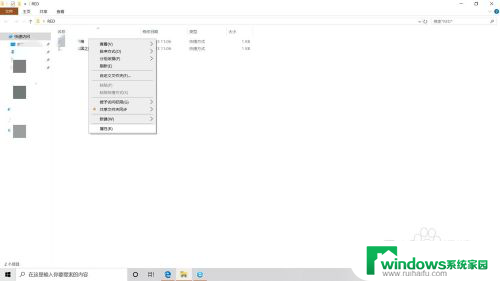
2.打开属性的操作菜单栏后,我们在最上方的菜单栏中可以看到有一项名为“安全”。点击进入安全的目录,在“组或用户名(G)”栏中,点击“编辑”,在弹出的窗口,输入Administrator,点击“添加”。
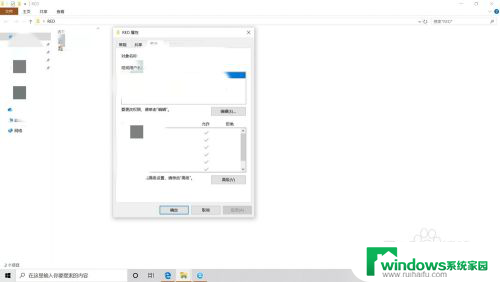
3.添加完成后,我们再从下方的权限目录中勾选完成所需要的权限。将其设置为允许,如果有其他详细的操作,我们再点击“高级”,在其中勾选其他权限即可。
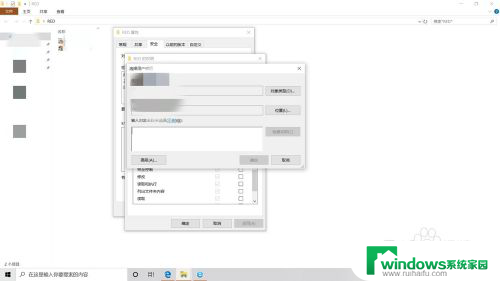
4.勾选完成后,点击“确定”。将其应用完成后,关闭菜单页,右键所需要删除的文件夹,再点击删除就可以将其删除了,如果感觉删除的不够干净,还可以在回收站中将其彻底删除。
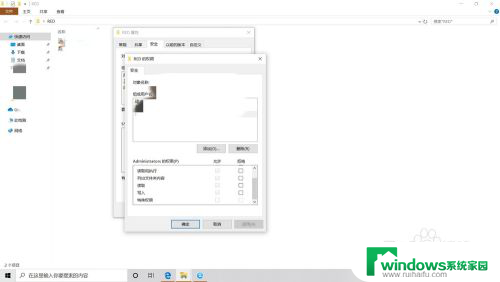
以上是如何获得管理员权限并删除文件夹中的所有内容的方法,如果您遇到这种情况,可以按照这些步骤来解决问题,希望这能对您有所帮助。